5 Групповые тексты
Не заинтересованы в регистрации новой учетной записи или загрузке другого приложения? Помогите, есть еще решение для обмена личными фотографиями, особенно если у всех в вашем списке есть смартфон. Ряд программ обмена мгновенными сообщениями предлагает варианты «группового чата», позволяющие отправлять текст и изображения одновременно выбранной группе людей. Некоторые приложения также позволяют получать обратную связь от группы, по сути, создавая частный чат! iMessage, Android Messenger, Telegram, WhatsApp, Facebook Messenger и Signal – все это приложения для текстовых сообщений, которые позволяют использовать групповые службы обмена сообщениями.
iMessage: в iOS откройте сообщения и начните новое сообщение. Введите контактные номера, на которые вы отправляете, затем введите текст, фотографии и нажмите «отправить».
Android Messenger: та же функция группового обмена сообщениями может быть реализована в Android Messenger, но вам может потребоваться сначала настроить MMS. Вам нужно будет зайти в «Настройки» и выбрать «Дополнительно» .
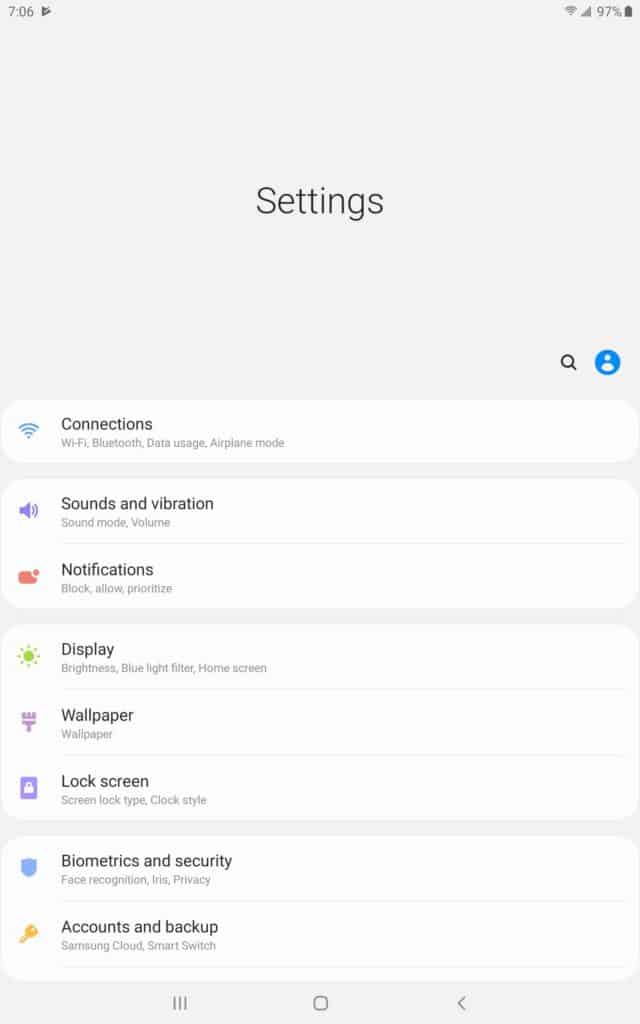
В разделе групповых сообщений переключите «групповое MMS ». Это позволит вам отправлять групповые тексты через протокол сообщений Android.
WhatsApp: Если вы много общаетесь через популярное приложение WhatsApp, хорошие новости: групповые чаты и обмен фотографиями – простой вариант. Чтобы настроить сообщение для группового обмена, откройте программу и щелкните вкладку «Чаты» для iPhone, пункт меню «⋮» в Android. Нажмите значок «Новое сообщение », затем нажмите кнопку «Новая группа ». Добавьте свои контакты и тему, затем продолжайте развивать свой текст как обычно.
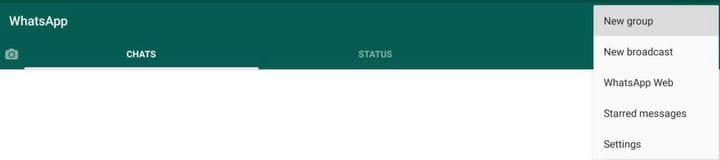
Telegram: Telegram имеет два варианта ограниченного обмена: каналы и группы. Ключевыми различиями между ними являются номера пользователей и возможность редактирования. Группы лучше использовать для обмена с людьми, которых вы знаете: у них есть участники, и все, кто подключен, могут отправлять сообщения. У каналов есть подписчики, и хотя они могут быть общедоступными или частными, они созданы для поощрения трансляции публикуемых вами материалов. Для того, чтобы поделиться с близкими людьми, обычно лучше всего использовать группу.
Чтобы создать группу, откройте приложение, нажмите «чаты» в нижнем углу (iPhone) или круглую кнопку карандаша в правом нижнем углу (Android). Там вы должны увидеть для отправки сообщений, включая настройку и отправку в группы.
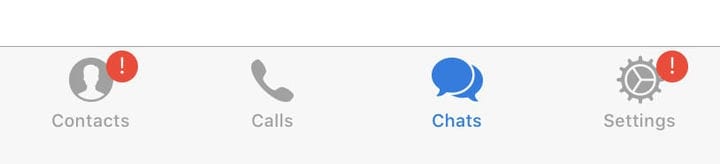
Нажмите «Новая группа », добавьте контакты, которым вы собираетесь отправить, и дайте своей группе имя. После добавления отправляйте изображения и текст своим группам так же, как вы отправляете другие сообщения с помощью платформы.
Другие платформы, включая Signal и Facebook Messenger, имеют схожие функции с групповыми сообщениями, но с другими направлениями настройки. Если вы регулярно используете платформу обмена сообщениями, взгляните на свои настройки и посмотрите, возможна ли отправка групповых текстов.
VimeWorld.ru
Сервер,где царит хаос.Сервер,где приходиться убивать чтобы выжить.Нескончаемые пвп заварухи.Созданный прямыми руками.На этом сервере действует одна поговорка:»Один в поле не воин».Сплощайтесь командами и нападайте на наивных игроков,которые думают,что вы мирные.Играйте с друзьями и пытайтесь выжить.Если у вас нет оружия,то вы можете смело копать себе могилу.Если перед вами огромная пропасть,а в заде вас прижал враг.Вы можете прыгнуть в эту бездну и уцепиться за выступ,ведь на сервере поставлен мод SmartMoving.Так чтоже это за сервер?Это единственный и неповторимый-VimeCraft!
Не верите что это лучший Hi-Tech сервер? Поиграйте и сравните с другими!
Не верите что это лучший Hi-Tech сервер? Поиграйте и сравните с другими!
Сервер с уникальными мини-играми и настраиваемым видом игрока — можно одеть себе любую шляпу, либо же крылья, а если сильно заходите, то сможете приобрести себе питомца, который будет с вами на каждом сервере!
Моды: — TwilightForest — Natura — IronChests — DynamicLights — SmartMoving — ArmorStatusHUD
Как добавить блок на страницу
Вы можете создать блок для своего сайта с помощью конструктора (https://tech.yandex.ru/share/). Описание дополнительных параметров ищите в документации.
Или настроить все вручную.
-
Подключите скрипт блока. Чтобы загружать скрипт асинхронно и не блокировать загрузку страницы, укажите атрибут async=»async».
- Поместите блок в контейнер. В качестве контейнера можно использовать любой блочный элемент, добавив атрибут class=»ya-share2″.
Настроить блок вы можете с помощью атрибутов контейнера (см. в таблице ниже).
Поддерживаемые атрибуты
Атрибут
Описание
Возможные значения
data-bare
Признак того, что загрузка стилей отключена
Если добавить атрибут, соцсети будут отображаться в виде текстового вертикального списка.
Наличие или отсутствие атрибута.
data-counter
Признак того, что на кнопке соцсети отображается счетчик публикаций.
Внимание! На кнопке Твиттера счетчик публикаций отображаться не будет — Твиттер больше не поддерживает API с количеством публикаций.
Наличие или отсутствие атрибута.
data-copy
Позиция кнопки Скопировать ссылку. Кнопка Скопировать ссылку может отображаться, если используется параметрlimit.
first — кнопка внизу списка;
last — кнопка вверху списка;
hidden — кнопка не отображается.
Значение по умолчанию: last.
data-description
Текст, которым нужно поделиться.
Строка.Некоторые соцсети могут обрабатывать большие строки некорректно
Вы можете сразу указывать значения параметров контента с учетом этого или указать значения для таких соцсетей отдельно.
data-image
Изображение, которым нужно поделиться.
URL изображения.Некоторые соцсети могут обрабатывать большие строки некорректно. Вы можете сразу указывать значения параметров контента с учетом этого или указать значения для таких соцсетей отдельно.
data-lang
Язык блока. Локализуются подписи кнопок соцсетей и кнопка Скопировать ссылку.
az — азербайджанский;
be — белорусский;
en — английский;
hy — армянский;
ka — грузинский;
kk — казахский;
ro — румынский;
ru — русский;
tr — турецкий;
tt — татарский;
uk — украинский.
Значение по умолчанию: ru.
data-limit
Количество соцсетей, отображаемых в виде кнопок. Используется если нужно встроить в блок много соцсетей, а также чтобы блок занимал мало места на странице. Не вошедшие в лимит соцсети будут доступны по нажатию кнопки
.
Натуральное число или отсутствие атрибута.
data-services
Список идентификаторов социальных сетей, отображаемых в блоке.
Несколько соцсетей указываются через запятую без пробела. Значение по умолчанию:
data-size
Размер кнопок соцсетей.
m — большой ;
s — маленький .
Значение по умолчанию: m.
data-title
Заголовок, которым нужно поделиться.
Строка.По умолчанию указывается заголовок страницы, на которой размещен блок.
Некоторые соцсети могут обрабатывать большие строки некорректно. Вы можете сразу указывать значения параметров контента с учетом этого или указать значения для таких соцсетей отдельно.
data-url
Ссылка, которой нужно поделиться.
Любой URL.По умолчанию указывается URL страницы, на которой размещен блок.Некоторые соцсети могут обрабатывать большие строки некорректно. Вы можете сразу указывать значения параметров контента с учетом этого или указать значения для таких соцсетей отдельно.
Создаем кнопку «Поделиться» в Telegram с помощью ботов
Второй способ создания кнопки чуть сложнее, но более универсальный. Для начала нужно создать ссылку для кнопки «Поделиться» в Telegram.
Используем специального бота @tgshare_bot. Отправляем нужную ссылку и текст, бот в ответ генерирует ссылку для расшаривания. Внутри бота есть подробная инструкция по работе.
Затем с помощью любого бота для отложенных постов создаем кнопку к посту и на нее зашиваем полученную ссылку.
Предположим мне необходимо выпустить новый пост в канале Уголок админа с кнопкой «Поделиться» снизу. Чтобы пользователи лучше расшаривали контент. FleepBot я не использую, как быть:
1. Иду в канал и кликаю правой кнопкой мыши (пк версия Тг) на последний пост, затем выбираю «Копировать ссылку на сообщение».
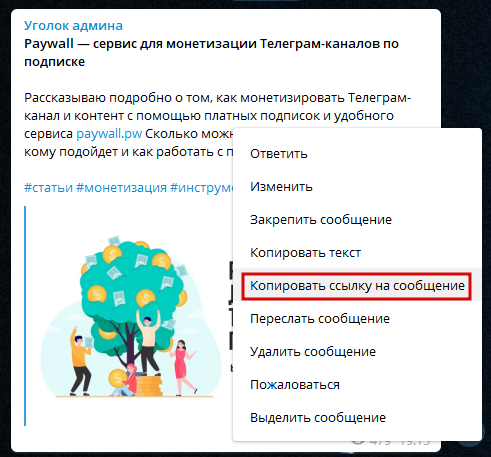
2. Получаю ссылку на сообщение, вот она: https://t.me/tg_adminpro/210. На конце стоит цифра 210. Что это? Это номер поста в канале.
Все посты в Телеграм-каналах выходят по порядку. Раз мне нужно создать кнопку «Поделиться» для нового поста, которого еще нет в канале, я меняю цифру на 211. Раз последний пост в канале под номером 210, то следующий за ним будет 211. Итак, вот ссылка для будущего поста: https://t.me/tg_adminpro/211.
3. Запускаю @tgshare_bot и отправляю ему ссылку: https://t.me/tg_adminpro/211. Он генерирует готовую ссылку для расшаривания.
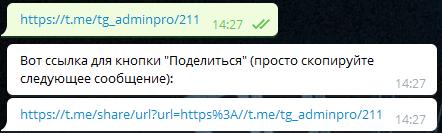
4. Все, ссылка есть. Теперь с помощью бота @telepostbot создам новый пост в канал.
5. Отправляю боту контент для нового поста и добавляю кнопку.
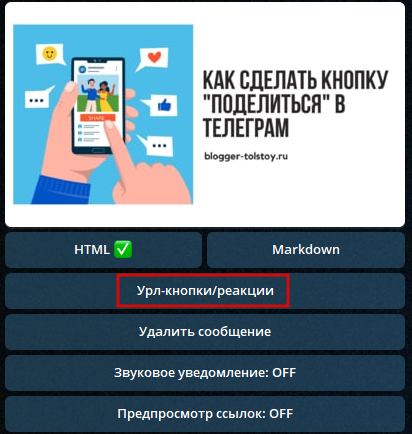
5. Даю название новой кнопке «Поделиться» и отправляю ссылку, ту что сгенерировал бот @tgshare_bot.
6. Все готово, ставлю пост в отложку. Когда он выйдет, у него будет рабочая кнопка «Поделиться».

Способ сложный лишь на первый взгляд, ничего трудно в создании кнопки «Поделиться» в Телеграм нет.
Подключение стилей CSS
Этот шаг можно конечно, выполнить самым первым, но я предпочитаю вначале выполнить всю сложную техническую работу, а уже после приступить к приятным мелочам с css стилями.
Итак, открываем файл style.css, отвечающий за дизайн вашего сайта. И вставляем вот эти стили:
.share a {
display: inline-block;
vertical-align: inherit;
margin: 5px 0 0 2px;
padding: 0px;
font-size: 0px;
width: 40px;
height: 40px;
background: url("https://test.1zaicev.ru/wp-content/uploads/2015/04/soc_icon.png") no-repeat scroll 0px 0px transparent;}
.share a.vkontakte {
background: url("https://test.1zaicev.ru/wp-content/uploads/2015/04/soc_icon.png") no-repeat scroll -168px 0px transparent;
}
.share a.google {
background: url("https://test.1zaicev.ru/wp-content/uploads/2015/04/soc_icon.png") no-repeat scroll -252px 0px transparent;
}
.share a.livejournal {
background: url("https://test.1zaicev.ru/wp-content/uploads/2015/04/soc_icon.png") no-repeat scroll -336px 0px transparent;
}
.share a.twitter {
background: url("https://test.1zaicev.ru/wp-content/uploads/2015/04/soc_icon.png") no-repeat scroll -42px 0px transparent;
}
.share a.mail {
background: url("https://test.1zaicev.ru/wp-content/uploads/2015/04/soc_icon.png") no-repeat scroll -294px 0px transparent;
}
.share a.odnoklassniki {
background: url("https://test.1zaicev.ru/wp-content/uploads/2015/04/soc_icon.png") no-repeat scroll -126px 0px transparent;
}
.share a.pinterest {
background: url("https://test.1zaicev.ru/wp-content/uploads/2015/04/soc_icon.png") no-repeat scroll -210px 0px transparent;
}
.share a.liveinternet {
background: url("https://test.1zaicev.ru/wp-content/uploads/2015/04/soc_icon.png") no-repeat scroll -378px 0px transparent;
}
.share a.evernote {
background: url("https://test.1zaicev.ru/wp-content/uploads/2015/04/soc_icon.png") no-repeat scroll -420px 0px transparent;
}
.share a.bookmark {
background: url("https://test.1zaicev.ru/wp-content/uploads/2015/04/soc_icon.png") no-repeat scroll -462px 0px transparent;
}
.share a.email {
background: url("https://test.1zaicev.ru/wp-content/uploads/2015/04/soc_icon.png") no-repeat scroll -504px 0px transparent;
}
.share a.print {
background: url("https://test.1zaicev.ru/wp-content/uploads/2015/04/soc_icon.png") no-repeat scroll -546px 0px transparent;
}
.share a.digg {
background: url("https://test.1zaicev.ru/wp-content/uploads/2015/04/soc_icon.png") no-repeat scroll -588px 0px transparent;
}
.share a.spring {
background: url("https://test.1zaicev.ru/wp-content/uploads/2015/04/soc_icon.png") no-repeat scroll -630px 0px transparent;
}
Пояснения по коду: класс .share определяет общий вид блока, размеры каждой кнопки, отступы и задаёт единый фон. А далее каждая ссылка имеет свой класс и каждой такой ссылке, через свойство background присваивается вид кнопки. Кнопки выполнены в качестве css спрайта, и каждая кнопка имеет ширину и высоту 40px, а между ними отступ 2px, что позволяет с точностью определить изображение для каждой кнопки. То есть первая кнопка указана, как 0, а вторая как 42 и так далее. В коде эти значения обозначены оранжевым цветом. Ссылка на спрайт тоже выделена оранжевым цветом, её вы меняете на путь к своему спрайту.
На этом весь процесс создания своего блока социальных кнопок – закончен. Можно смело переходить к проверке.
А ещё у меня есть видеоурок, в котором весь процесс показан наглядно, полюс показана работа самих кнопок. Смотрите и внедряйте на своих сайтах и блогах.
Часть 7. Лучшая программа для обмена фотографиями для ПК / Mac
1. Сверхбыстрый просмотр фотографий.
3. Отправляйте фотографии другим пользователям через бесплатную раздачу, электронную почту или фотографии.
4. Настройте методы обмена фотографиями на вашем компьютере.
5. Добавьте любимые фотографии и создавать слайд-шоу.
Win СкачатьMac Скачать
Помимо вышеперечисленных функций, вы также можете найти функцию пакетной обработки для преобразования фотографий. Если вы хотите поделиться большим количеством фотографий, программа может изменить размер подходящего размера и решения соответственно
Что еще более важно, как только вы добавите учетную запись социальной сети в свою операционную систему Mac, вы сможете с легкостью напрямую делиться ими где угодно
В чём преимущество собственных социальных кнопок перед сервисами и плагинами
- Безусловно, неоспоримым фактором является скорость загрузки сайта. Так, к примеру, сервис PLUSO, который я использую на блоге, при лучшем раскладе прибавляет к загрузке 633 миллисекунды.
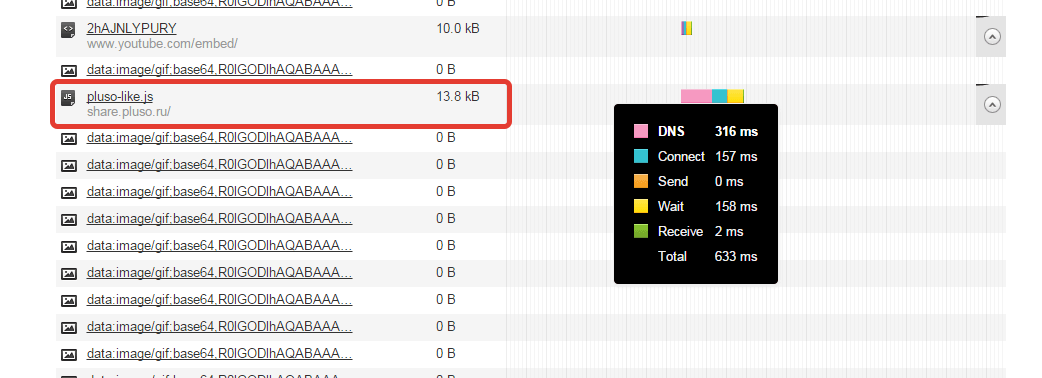
Скорость загрузки
А в этом блоке используются лишь необходимые изображения социальных кнопок, объединённые в css спрайты. Все стили сведены к минимуму. Плюс простой каркас html.
- Способ, который я предлагаю, не содержит ни одной внешней ссылки. Нет, ссылки есть, но они все будут, как внутренние ссылки. При желании вы всегда можете их закрыть через скрипт. И тогда их вообще не будет видно.
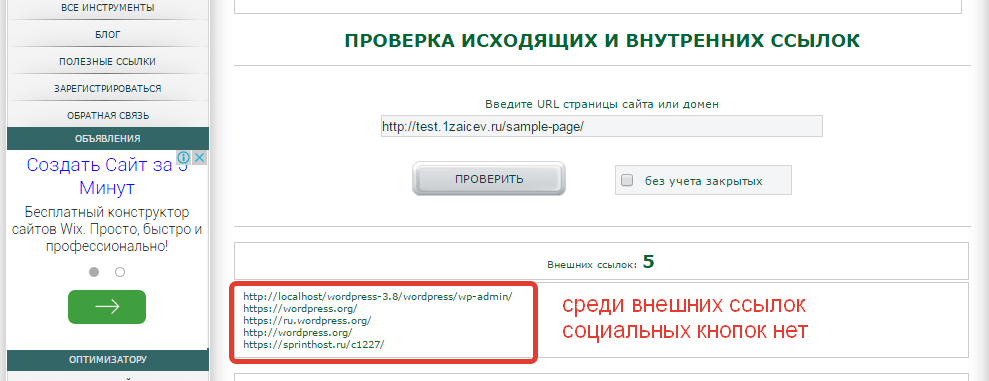
Нет внешних ссылок
ПлюсТрансфер
PlusTransfer был запущен еще в 2014 году, но так и не получил большого распространения в сфере обмена файлами. Он фактически выкупил PipeBytes (не существовавший одноранговый сервис передачи), но решил остаться с традиционным форматом загрузки.
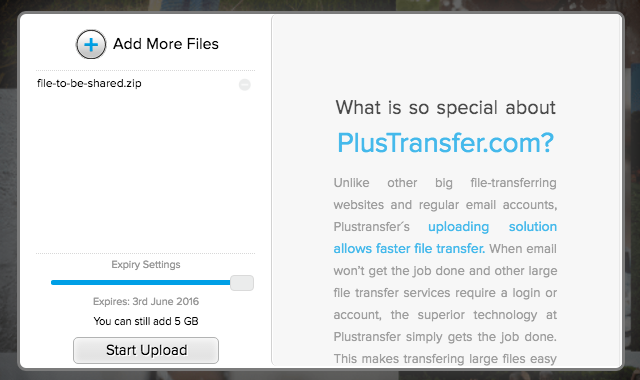
Регистрация не требуется, но для отправки файла вам понадобится адрес электронной почты получателя. Для каждой передачи файла можно назначить несколько адресов электронной почты.
Основные преимущества:
- Неограниченные загрузки.
- Лимит 5 ГБ на передачу.
- Нет шифрования или защиты паролем.
- Файлы сохраняются от 1 до 14 дней в зависимости от вашего выбора.
Сайт Госуслуги и кнопки соцсетей
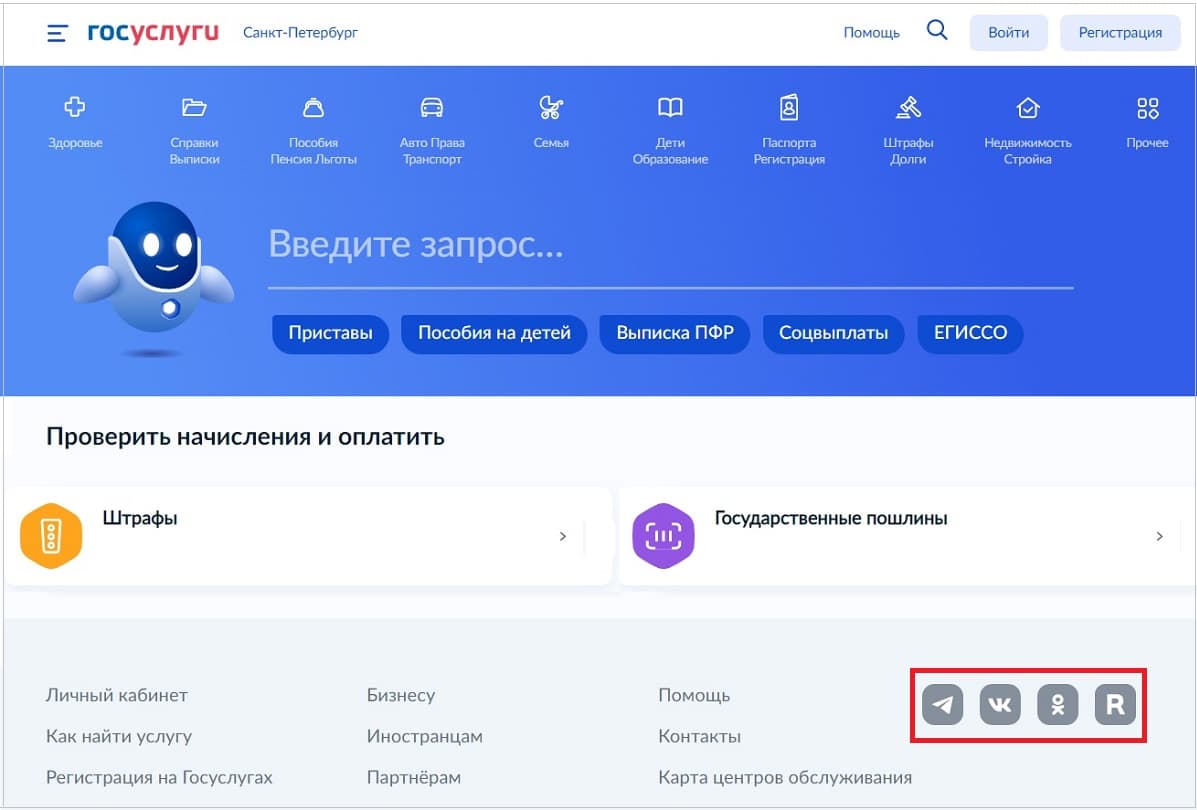 Рис. 8. Главная страница Госуслуг, внизу есть кнопки соцсетей.
Рис. 8. Главная страница Госуслуг, внизу есть кнопки соцсетей.
На главной странице Госуслуг не получится нажать на кнопку «Поделиться», ее просто нет. Можно внизу, в подвале сайта перейти на Госуслуги в соцсетях (рис. ![]() и вступить в группу.
и вступить в группу.
Нажмем ВКонтакте и окажемся в социальной сети ВКонтакте, где можно подписаться на страницу Госуслуг.
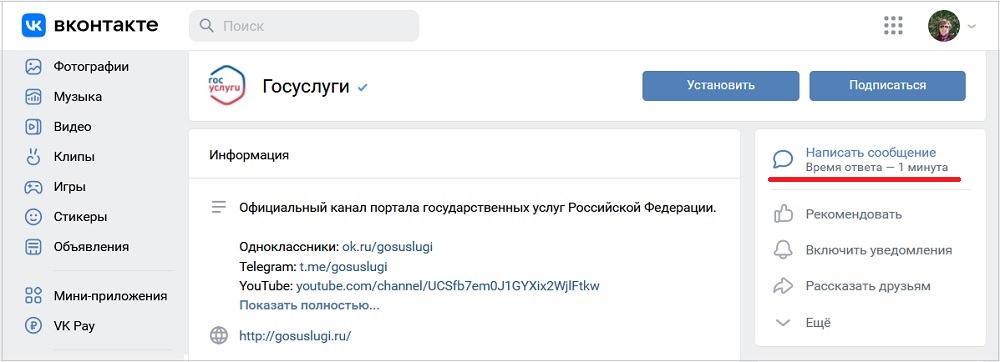 Рис. 9. Страница Госуслуг в соцсети ВКонтакте.
Рис. 9. Страница Госуслуг в соцсети ВКонтакте.
На страничке Госуслуг в социальной сети ВКонтакте можно написать сообщение со своим вопросом. Время ответа — одна минута (рис. 9). Это, скорее всего, означает, что отвечать будет искусственный интеллект.
Прежде чем подписаться на страницу Госуслуг, конечно, вы должны быть авторизованы ВКонтакте. Иначе, как вы можете поделиться, если вы не авторизованы?
Либо можно страницу Госуслуг сохранить у себя в закладках в браузере. Для этого следует нажать на кнопочку «Сохранить в закладки».
Если на сайте Госуслуг нажать на кнопку соцсети Одноклассники (рис. 8), там тоже можно вступить в группу Госуслуг, в ней 252.000 участников.
На телефоне
Через компьютерную версию ютуба поделиться достаточно просто. Теперь рассмотрим мобильное приложение. Чтобы поделиться видео с ютуба, выполним следующий ряд действий:
Копируем ссылку
- Включим ту видеозапись на ютубе, которой хотим поделиться. Правее лайков и дизлайков находится раздел «Поделиться». Кликаем один раз по нему.
- Откроется специальное окно с приложениями, в которые можно поделиться. К сожалению, в моем списке нет одноклассников. Поэтому, мне придется поделиться данным видеороликом через ссылки. Если у вас есть значок одноклассников, то просто жмете по нему и делаете все последующие очевидные действия. Но, если у вас так же нет такого приложения, то кликайте по пункту «Копировать ссылку».
- После этого окно с выбором закроется, а внизу появится характерная надпись «Скопировано». Остается лишь зайти в одноклассники, и добавить эту ссылку либо себе на стену, либо отправить кому-нибудь в личные сообщения. И вместо ссылки появится скопированный видеоролик.
Таким образом, можно будет отправить скопированный видеоролик абсолютно в любое место, достаточно будет просто вставить ссылку. Например, вы сможете отправить скопированную ссылку в следующих приложениях:
- Viber;
- Instagramm;
- VK;
- Электронная почта.
И это далеко не весь список приложений, в которых вы сможете поделиться видеороликом с ютуба через ссылку. Для ясности разберем способ, как поделить видеозаписью напрямую с ютуба.
Выбираем из списка приложений
На примере WhatsApp мы покажем, как можно поделиться видео с ютуба.
Вы можете отправить ссылку в любой другой мессенджер или соц. сеть, для этого у вас должно быть установлено приложение той соц. сети в которую вы хотите отправить видео.
- Откроем видеозапись, которой хотим поделиться. Кликаем по пункту с характерным названием «Поделиться».
- В открывшемся окне выбираем приложение WhatsApp.
- После этого вас перебросит в саму программу вотсап. Там нужно будет выбрать пользователя, которому хотите отправить видеозапись. Один раз кликаете по нему, а затем по стрелочке, расположенной в правой нижней части экрана.
- Готово! После выполнения вышеперечисленных действий, выбранный ролик будет отправлен пользователю.
Если вы хотите отправлять понравившиеся видеозаписи с ютуба своим друзьям, то можно делать это двумя способами. Именно о них я и рассказал выше. В этом нет ничего сложного, главное понять суть, и тогда вы сможете поделиться видеозаписью куда захотите.
Копирование ссылки на компьютере
Как скопировать ссылку в профиле
Ссылка на свой профиль
Давайте для начала разберёмся, где находится ссылка на ваш профиль. У вас на страничке, в верхней строке браузера. Ну и что бы её скопировать? нажмите на неё правой кнопкой мыши и появятся варианты её копирования. Выберите один из, и кликните по нему.
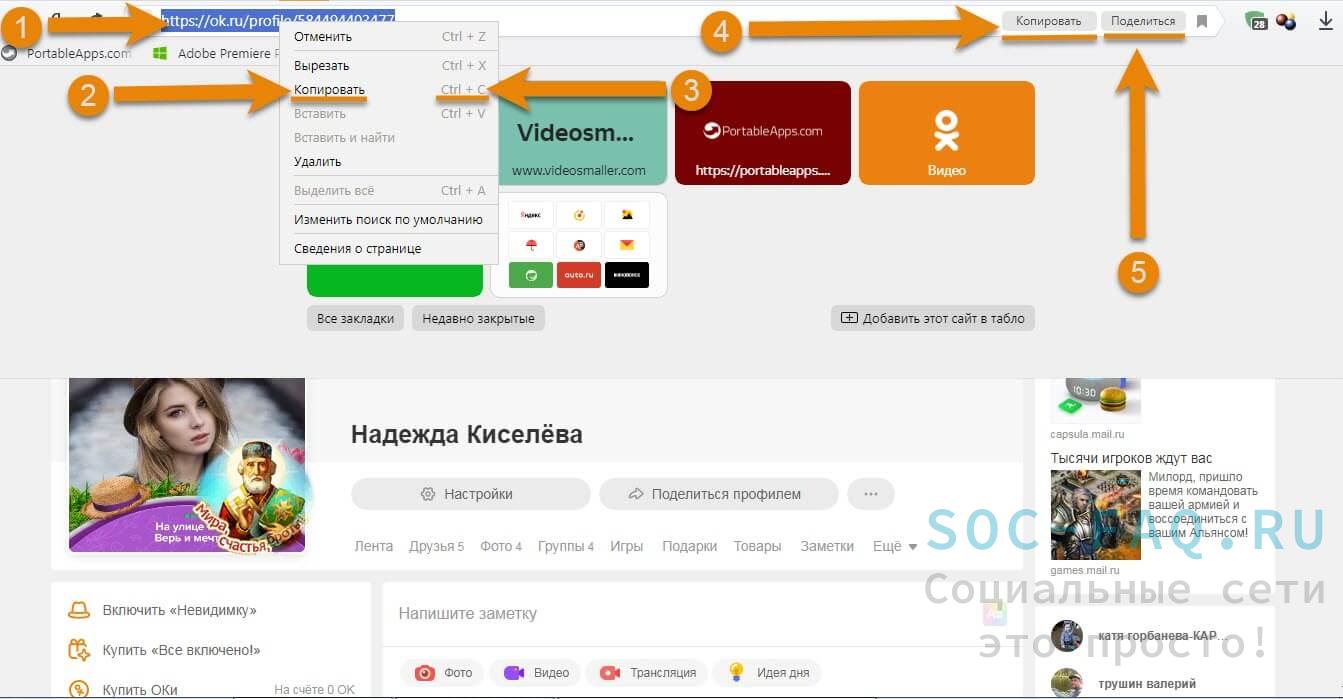 Вид вашего профиля и ссылка на него
Вид вашего профиля и ссылка на него
Ссылка на чужой профиль
Теперь разберёмся, где ссылка на профиль другого пользователя. Способ один в один, как и в вашем профиле. Зайдите на страницу человека. В верхней поисковой строке находится ссылка на этот профиль. Что бы её копировать, нажмите по ней правой кнопкой мыши, выберите варианты копирования.
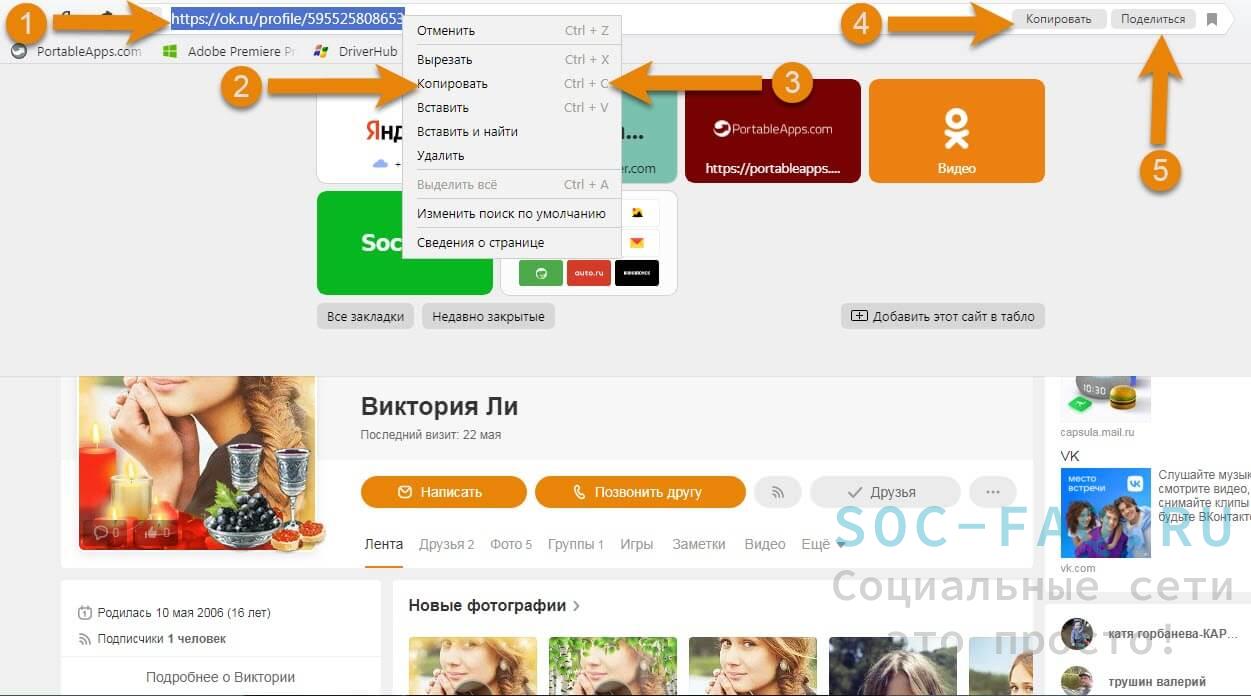 Вид чужого профиля и ссылка на него
Вид чужого профиля и ссылка на него
Копируем адрес сообщества
Если вам понадобится линк на группу, то вы не ошибётесь и легко найдёте его. Заходим в сообщество, ссылка которого вам нужна, смотрим в верхнюю строку браузера и видим длинный адрес этой группы. Смотри скрин ниже.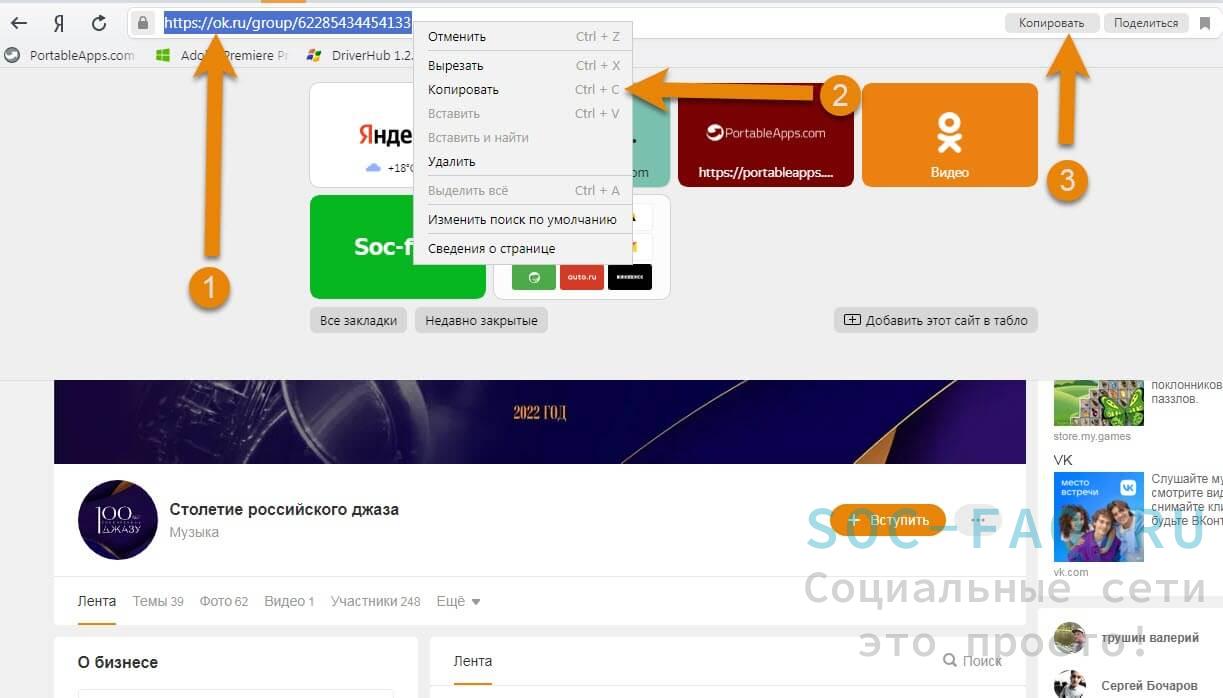 Внешний вид группы и ссылка на неё
Внешний вид группы и ссылка на неё
Копируем адрес видео
Открываем нужный видеоролик, смотрим в поисковую строку над видео, это и есть ссылка на него. Ещё она находится в верхнем правом углу видео. И третий вариант, где она находится, это по плееру кликнуть правой кнопкой мыши, всплывёт меню, в котором есть «Ссылка на видео», нажмите на неё и она скопируется. Смотри скрин ниже.
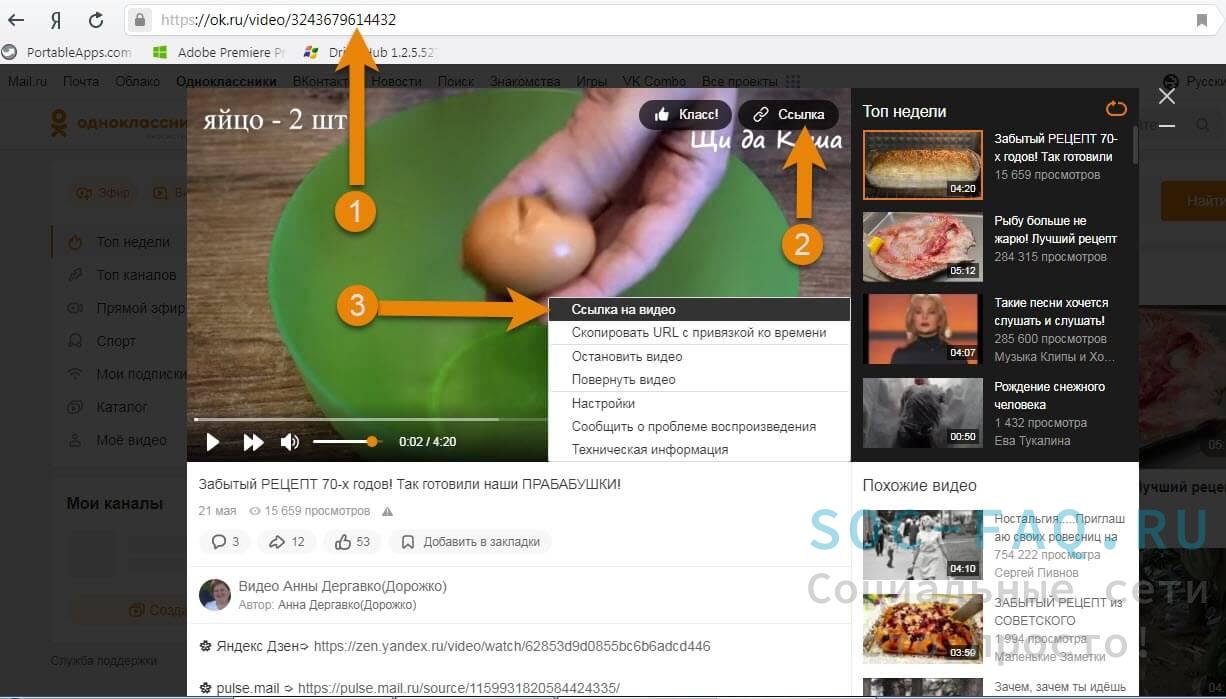 Вид открытого плеера и ссылки на это видео
Вид открытого плеера и ссылки на это видео
Копируем ссылку на фото или картинку
Откройте нужное вам изображение. В верхней строке браузера длинный номер, это и есть ссылка. Ещё она находится там же под фото, значок «Получить ссылку», нажав на неё всплывёт окно, из него вы жмёте кнопку «Копировать».
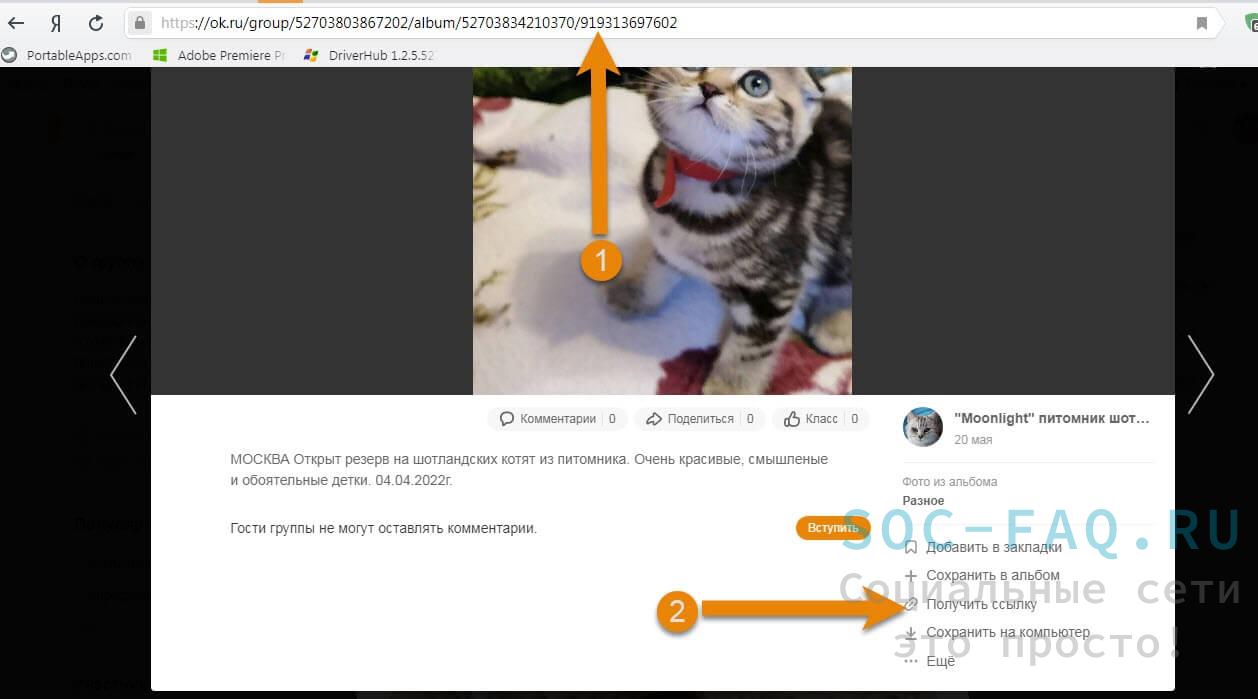 Вид открытого изображения с ссылкой на него
Вид открытого изображения с ссылкой на него
Применяем ссылки после копирования
Как копировать адрес профиля и группы, мы узнали выше. Теперь находим ей применение.
Отправляем в сообщении. Заходим в переписку.
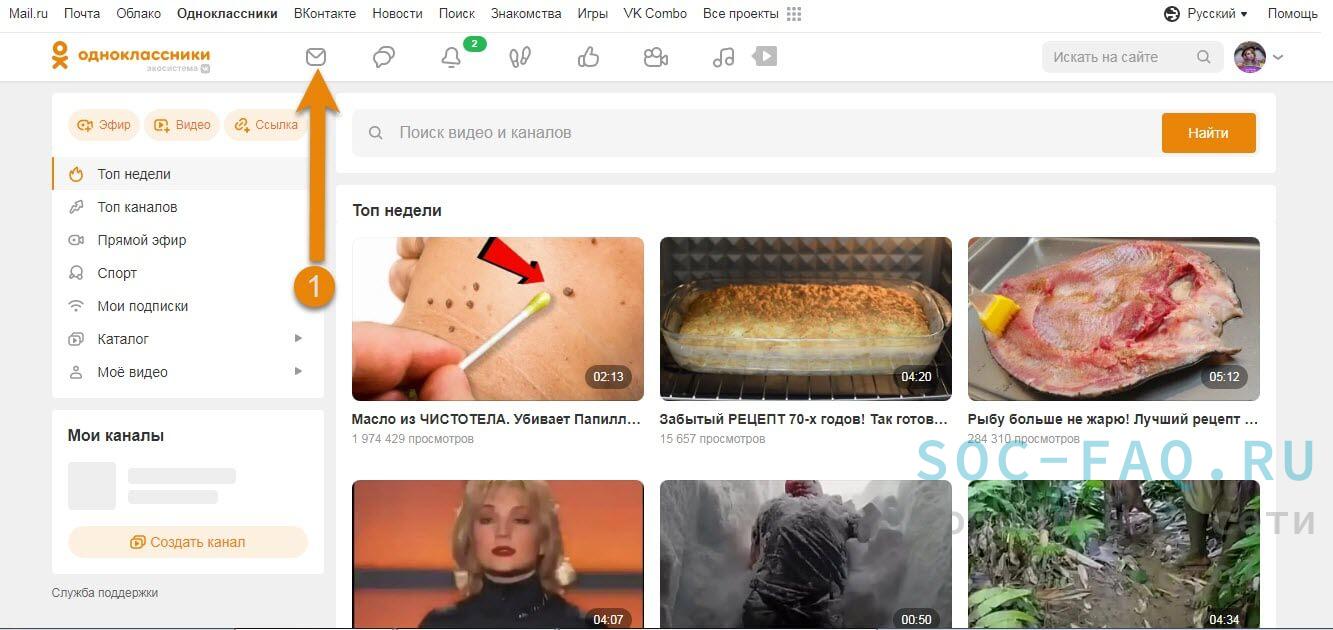 Вид окна, где находятся сообщения
Вид окна, где находятся сообщения
Откройте чат с другом. Нажмите на текстовой строке правой кнопкой мыши, всплывёт меню в котором выберите строку «Вставить», либо щёлкнув по этой же строке, выполните команду Ctrl+V, и ссылка вставится, вам останется только нажать стрелочку отправки. Смотри скриншот ниже.
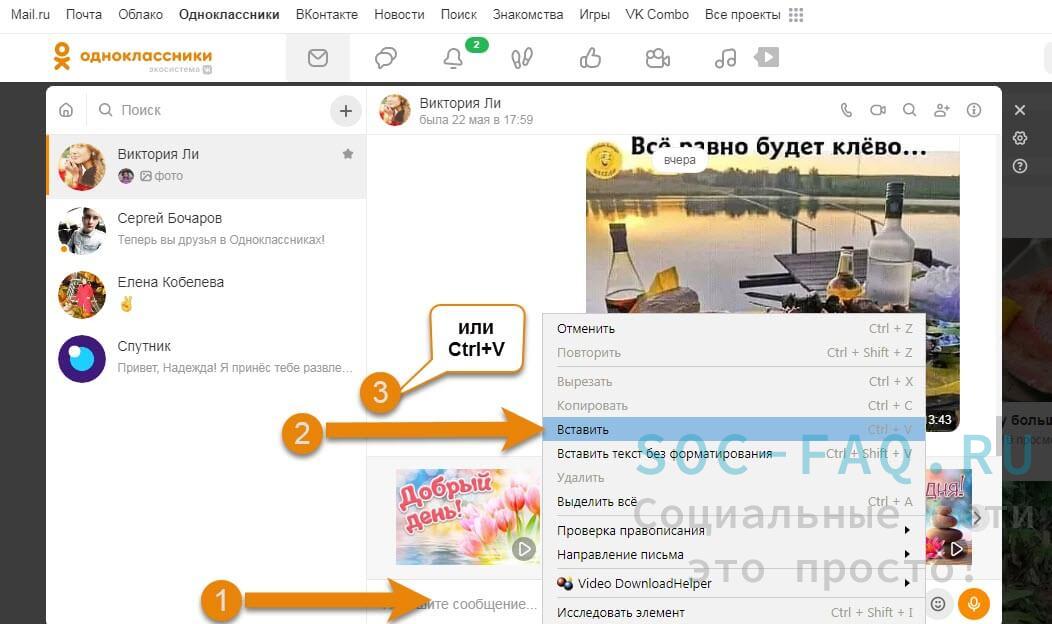 Вид вашего чата и отправка ссылки
Вид вашего чата и отправка ссылки
Вставляем ссылку в заметку
Входим к себе в профиль, чуть ниже под фото над новостной лентой расположена строка, в которой вы размещаете свои новости она называется «Напишите заметку».
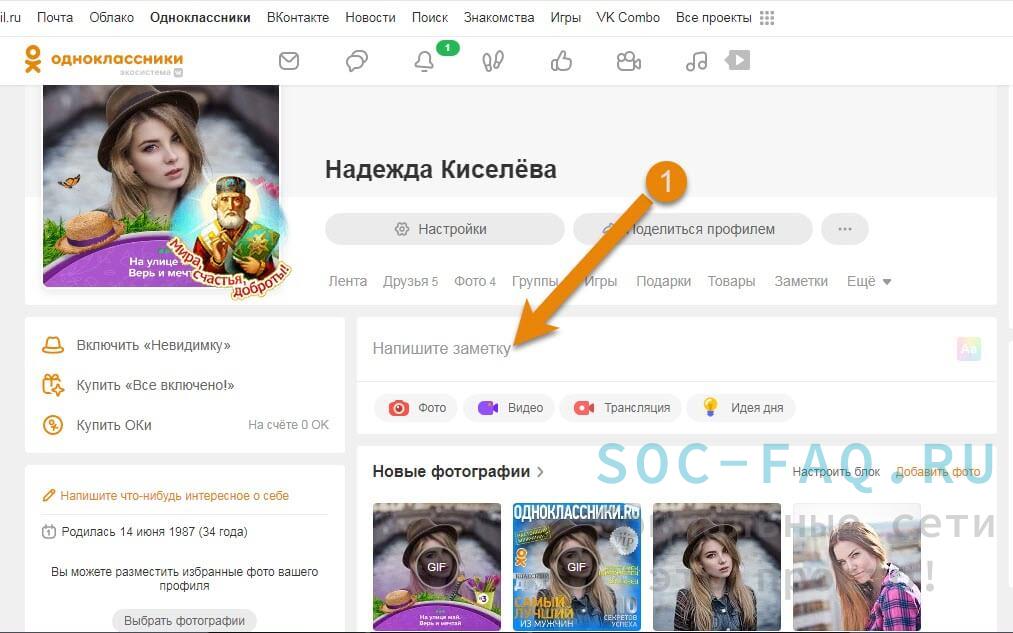 Вид вашего профиля и строка новостей
Вид вашего профиля и строка новостей
Нажмите на неё, и во всплывшем окне вставьте вашу ссылку, затем кнопку «Поделиться». Ваша ссылка будет видна в новостной ленте у друзей.
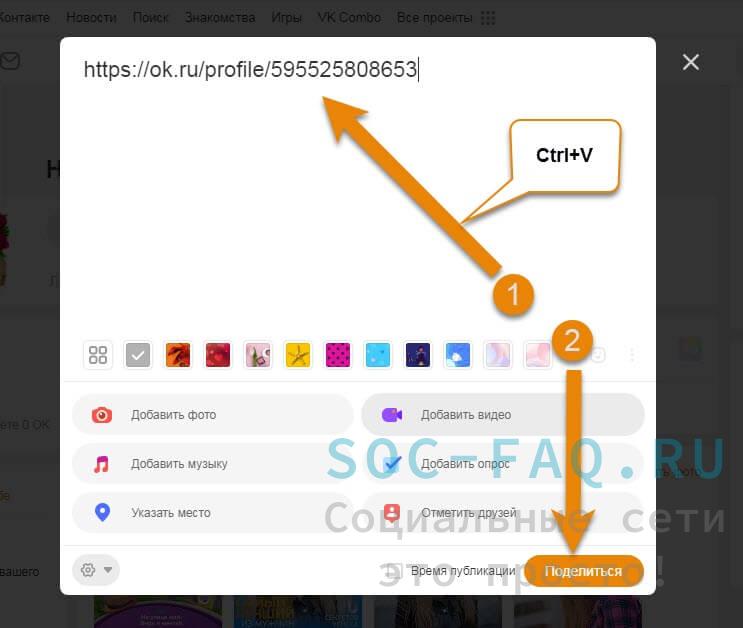 Вид окна для заполнения заметки
Вид окна для заполнения заметки
Делимся ссылкой у себя в профиле
Если вы хотите поделиться какой то новостью у себя на стене, то скопируйте ссылку в поисковой строке (на видео, на чей то профиль, на группу), и кликните по кнопочке «Поделиться», во всплывшем дополнительном меню выберите соц сеть, в которой вы хотите опубликовать эту ссылку. В данном случае это «».
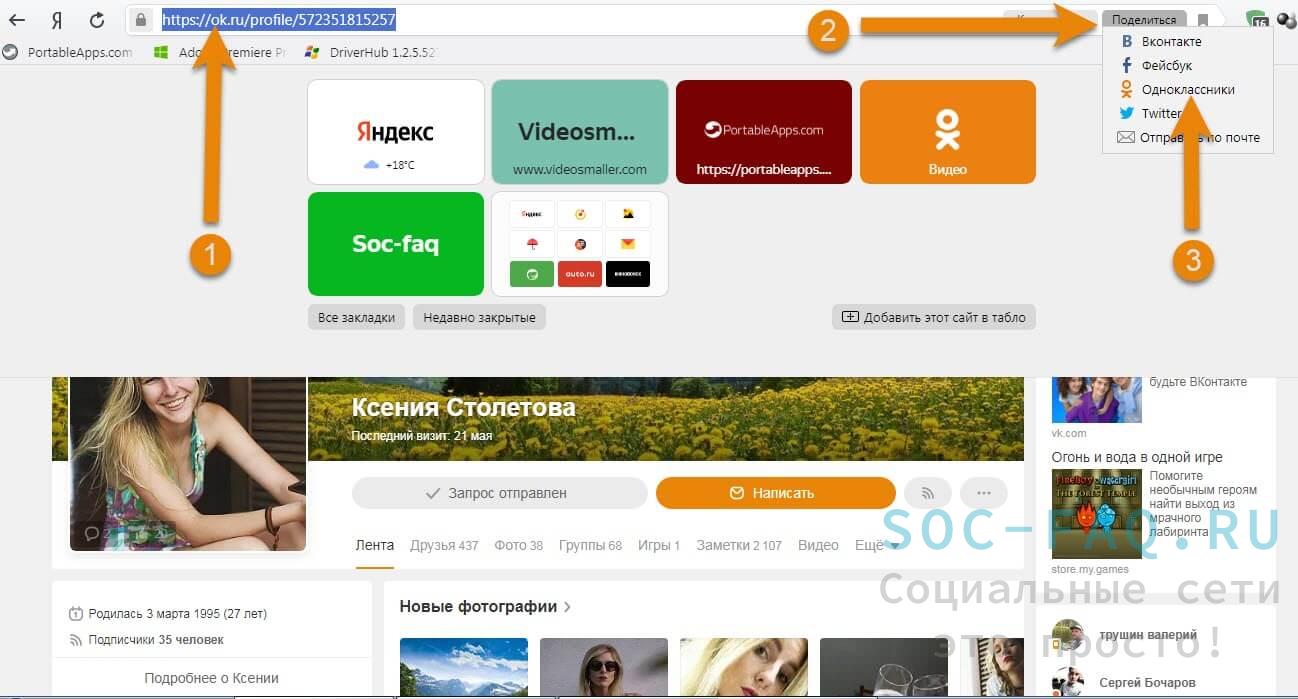 Вид профиля, которым мы хотим поделиться в новостях
Вид профиля, которым мы хотим поделиться в новостях
В новом окне заполните текстовое поле, по желанию и нажмите «Опубликовать».
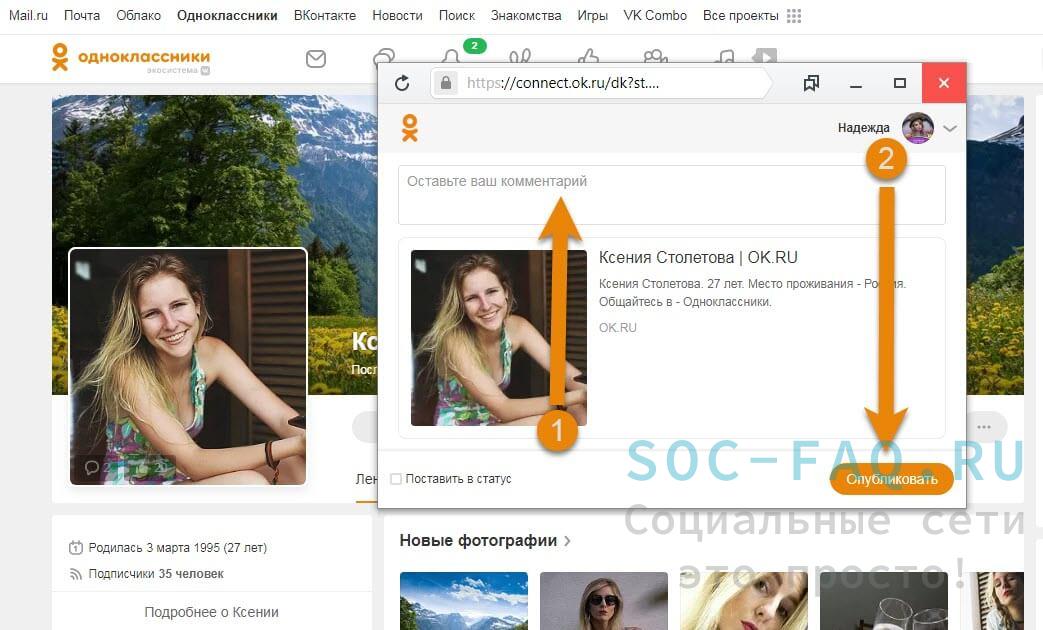 Вид дополнительного окна с текстовой строкой
Вид дополнительного окна с текстовой строкой
Если вам прислали в чате ссылку на какую то картинку, видео, или чей то профиль, то скопировав линк, вставьте её в строку браузера. Тапните по строке левой кнопкой мыши, текущая ссылка выделится.
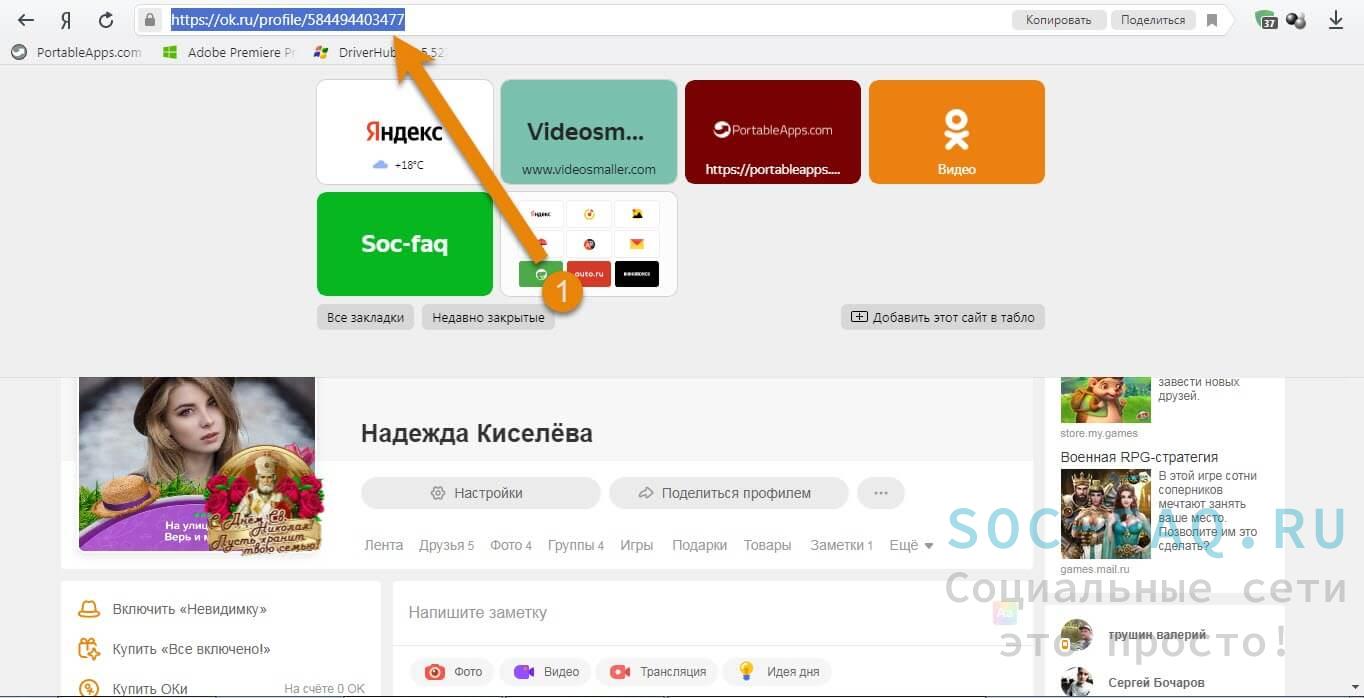 Вид вашего профиля и выделенная ссылка для дальнейшей её замены
Вид вашего профиля и выделенная ссылка для дальнейшей её замены
Вы в свою очередь жмёте одновременно Ctrl+V, когда адрес поменяется, кликните по кнопке Enter.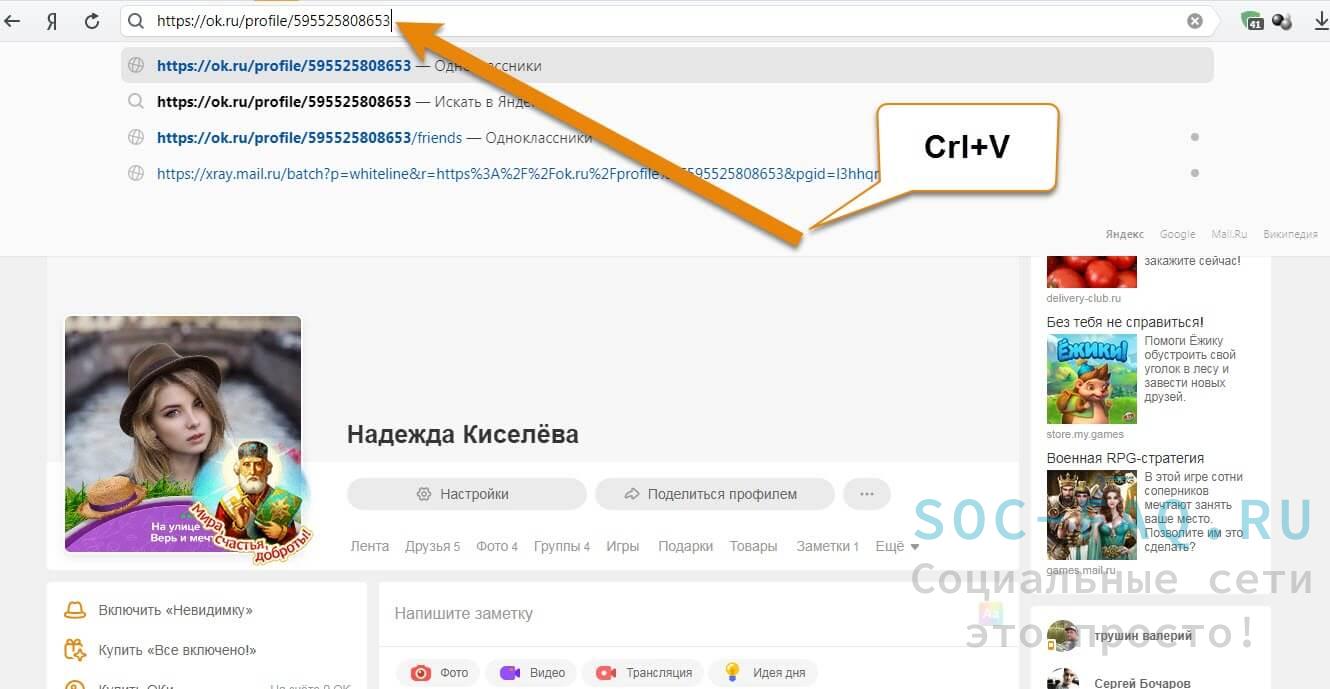 Вид вашего профиля и новая ссылка в строке поиска
Вид вашего профиля и новая ссылка в строке поиска
Вам откроется эта информация, которую вам прислал друг. На данном скриншоте это ссылка на чужой профиль.
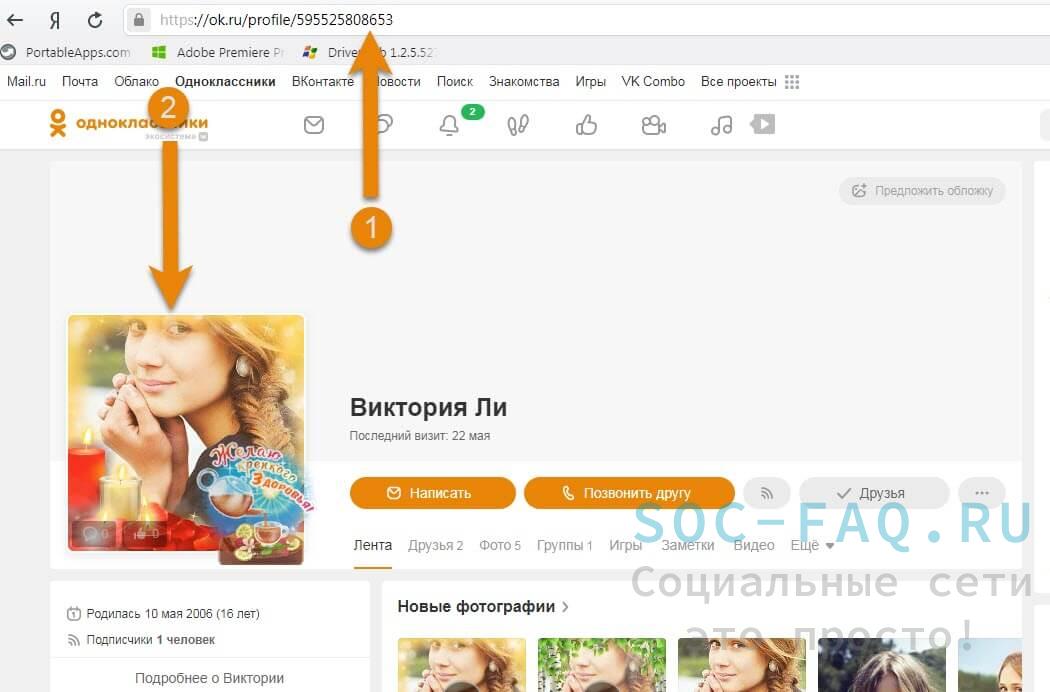 Вид профиля на который мы вставляли ссылку в поисковую строку
Вид профиля на который мы вставляли ссылку в поисковую строку
Создаем кнопку «Поделиться» в Телеграм с помощью FleepBot
FleepBot — конструктор ботов для ведения проектов в Telegram. В нем возможно создавать боты для отложенных постов и обратной связи.
Для создания кнопки потребуется подключить @FleepBot к каналу. Как подключить сервис и работать с ним — пошагово разбирал в статье, поэтому на этом останавливаться не буду
Обращаю внимание, что сервис платный, но стоит недорого. Если канал имеет меньше 1000 подписчиков, то можно пользоваться им бесплатно
Как сделать кнопку «Поделиться» с помощью @FleepBot:
1. Подключаем бот к каналу.
2. Заходим в бот и нажимаем «Создать пост», выбираем нужный канал.
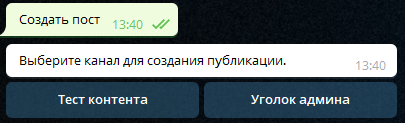
3. Отправляем боту контент. Я взял картинку с новым курсом. Кликаем по кнопке «Больше настроек».
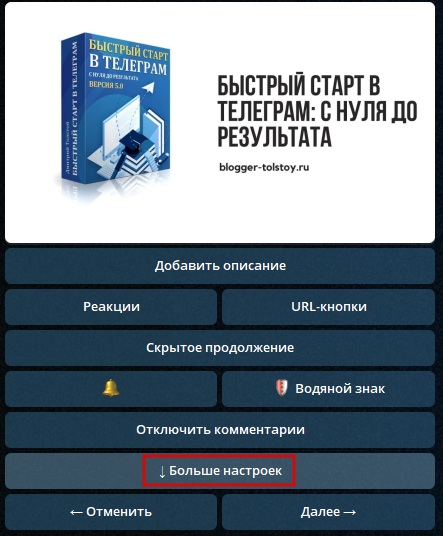
4. Теперь нажимаем по кнопке «Поделиться». Статус поменяется на «вкл.» А бот пришлет сообщение об успешной активации.
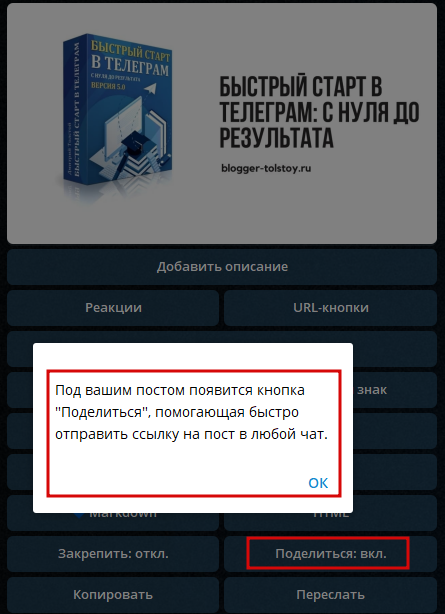
Все, после публикации поста на канале у него появится кнопка «Поделиться».
Мониторинг серверов Minecraft
| # | Сервер | Игроков | Версия | Голосов | Баллов | IP адрес |
|---|---|---|---|---|---|---|
ПИТОМЦЫОБНОВЛЕНИЕ️ЛУЧШИЕ ИГРОКИ…  |
Онлайн186 |
Версия1.12.2 |
Голосов12 |
Баллы1 |
ai.migosmc.net IP адрес |
|
| 2 | RedLine 1.20.4  |
Онлайн1 |
Версия1.20.1 |
Голосов1103 |
Баллы |
95.216.62.163:25597 IP адрес |
| 3 | EasyX — БЕСПЛАТНЫЙ ДОНАТ, ИВЕНТЫ  |
Онлайн1 |
Версия1.16.5 |
Голосов588 |
Баллы |
play.easyxof.online IP адрес |
| 4 | BestMineNN  |
Онлайн |
ВерсияС модами |
Голосов116 |
Баллы |
Скачать лаунчер |
| 5 | eu.shyminers.fun  |
Онлайн9 |
Версия1.20.1 |
Голосов44 |
Баллы |
eu.shyminers.fun IP адрес |
| 6 | mc.resistancy.ru  |
Онлайн4 |
Версия1.20.1 |
Голосов22 |
Баллы |
mc.resistancy.ru IP адрес |
| 7 | Slarof — 1.20.6  |
Онлайн4 |
Версия1.20.1 |
Голосов11 |
Баллы |
65.21.88.156:20941 IP адрес |
| 8 | play.lotuscraft.fun  |
Онлайн12 |
Версия1.19.60 |
Голосов9 |
Баллы |
play.lotuscraft.fun IP адрес |
| 9 | RimanWorld  |
Онлайн3 |
Версия1.16.0 |
Голосов9 |
Баллы |
65.108.21.145:25749 IP адрес |
| 10 | GloboCraft HomeLands  |
Онлайн3 |
Версия1.16 |
Голосов5 |
Баллы |
mc.globocraft.vip IP адрес |
| 11 | play.luvcraft.online  |
Онлайн40 |
Версия1.16.5 |
Голосов4 |
Баллы |
play.luvcraft.online IP адрес |
| 12 | ️ NESTCRAFT  |
Онлайн5 |
Версия1.16.5 |
Голосов4 |
Баллы |
nestcraft.ru IP адрес |
| 13 | Tanomi- лучший сервер СНГ!  |
Онлайн5 |
Версия1.19.60 |
Голосов3 |
Баллы |
tanomi.xplay.fun IP адрес |
| 14 | 167.235.177.9:25811 |
Онлайн2 |
Версия1.16.5 |
Голосов3 |
Баллы |
167.235.177.9:25811 IP адрес |
| 15 | Fractalix — Боссы Гриф Магия  |
Онлайн1 |
Версия1.16.5 |
Голосов3 |
Баллы |
fractalix.joinserver.xyz IP адрес |
| 16 | s16.joinserver.xyz:25932  |
Онлайн |
ВерсияС модами |
Голосов3 |
Баллы |
Скачать лаунчер |
| 17 | bersh.tech — гриферство нового поко…  |
Онлайн |
Версия1.16.5 |
Голосов3 |
Баллы |
play.bersh.tech IP адрес |
| 18 | ️SunnyWorld️ Выживание, BedWars, …  |
Онлайн401 |
Версия1.19.4 |
Голосов2 |
Баллы |
sunnymc.net IP адрес |
| 19 | starheaven.online |
Онлайн8 |
Версия1.20.1 |
Голосов2 |
Баллы |
starheaven.online IP адрес |
| 20 | ️ play.RAIDMINE.ru №1 ГРИФЕРСКОЕ…  |
Онлайн1778 |
Версия1.12.2 |
Голосов1 |
Баллы |
play.raidmine.ru IP адрес |
| 21 | ️ PlayMine ️ 1.12 — 1.19 PvP, Мин…  |
Онлайн1325 |
Версия1.16.5 |
Голосов1 |
Баллы |
mc.playmine.org IP адрес |
| 22 | 178.63.5.11:26260  |
Онлайн428 |
Версия1.12.2 |
Голосов1 |
Баллы |
178.63.5.11:26324 IP адрес |
| 23 | ️ GEOMETRY DASH 3D ️ УЖЕ В МАЙНКР…  |
Онлайн302 |
Версия1.16.5 |
Голосов1 |
Баллы |
Geometry.dynmc.ru IP адрес |
| 24 | TIMETOPLAYВЫЖИВАНИЕ БОМЖА  |
Онлайн101 |
Версия1.20 |
Голосов1 |
Баллы |
GTA.TTP.SU IP адрес |
| 25 | Выживание Анархия ОдинБлок IP: TWC….  |
Онлайн98 |
Версия1.20 |
Голосов1 |
Баллы |
mc.twc.su IP адрес |
| 26 | PLUHI.ME ПЛЮШНУТЫЙ СЕРВЕР 1…  |
Онлайн87 |
Версия1.16.5 |
Голосов1 |
Баллы |
pluhi.me IP адрес |
| 27 | TechnoMagic — на сервере с лаунчеро…  |
Онлайн42 |
ВерсияС модами |
Голосов1 |
Баллы |
Скачать лаунчер |
| 28 | ThreadsMine — Гриф, Анархия  |
Онлайн31 |
Версия1.20.1 |
Голосов1 |
Баллы |
MC.TMINE.SU IP адрес |
| 29 | MSO | Военно-Политический ROLEPLAY  |
Онлайн20 |
Версия1.16.5 |
Голосов1 |
Баллы |
n19.joinserver.xyz:25980 IP адрес |
| 30 | ️БРОНЯ БОГАВЫЖИВАНИЕ,ДУЭЛИ,FREE️…  |
Онлайн19 |
Версия1.12.2 |
Голосов1 |
Баллы |
mc.royalcube.me IP адрес |
| 31 | NDAZ — DayZ в Minecraft  |
Онлайн15 |
Версия1.12.2 |
Голосов1 |
Баллы |
mc.ndaz.ru IP адрес |
| 32 | gl.endomine.fun:25713  |
Онлайн3 |
ВерсияPE |
Голосов1 |
Баллы |
gl.endomine.fun:25713 IP адрес |
| 33 | 135.181.126.137:25983  |
Онлайн2 |
Версия1.19.60 |
Голосов1 |
Баллы |
135.181.126.137:25983 IP адрес |
| 34 | 95.216.92.87:25956  |
Онлайн2 |
Версия1.19.41 |
Голосов1 |
Баллы |
95.216.92.87:25956 IP адрес |
| 35 | play.izzicraft.ru  |
Онлайн1 |
Версия1.20.1 |
Голосов1 |
Баллы |
play.izzicraft.ru IP адрес |
| 36 | SRPG — LITE  |
Онлайн |
Версия1.16.5 |
Голосов1 |
Баллы |
srpg.gomc.fun:25964 IP адрес |
| 37 | AxeChaos  |
Онлайн |
Версия1.12.2 |
Голосов1 |
Баллы |
f6.gamely.pro:24509 IP адрес |
| 38 | 02calm — Проект спокойствия  |
Онлайн |
Версия1.19.60 |
Голосов1 |
Баллы |
02calm.ru IP адрес |
| 39 | ALNODE — Ванильный сервер |
Онлайн |
Версия1.20.1 |
Голосов1 |
Баллы |
f6.gamely.pro:21500 IP адрес |
| 40 | INFINITYHVH ЛУЧШИЙ HVH СЕРВЕР  |
Онлайн3862 |
Версия1.12.2 |
Голосов |
Баллы |
mc.infinityhvh.ru IP адрес |
Загрузить еще 1
Далее
На компьютере
Сразу стоит сказать, что отправить видеозапись можно прямиком со страницы ютуба, а можно при помощи копирования ссылки.
Предложенные в списке соц. сети
Сначала разберемся, как осуществляются данные способы с персонального компьютера в такие соц. сети.
- В одноклассниках
- В фейсбук
- В вк
- Твиттер
- Электронную почту
Чтобы более детально разобрать вопрос с отправкой видеозаписи прямиком из ютуба, будем рассматривать способ на конкретном примере социальной сети. Начнем:
- Открываем видеозапись в ютубе, которую хотим скинуть кому-либо. Под самим роликом нужно найти кнопку «Поделиться». Она будет находиться правее лайков и дизлайков. Кликаем по ней левой кнопкой мыши.
- Как это сделали, откроется окошко «Поделиться». Из предложенного списка выбираем необходимую социальную сеть и жмем по ней.
- После этого откроется страница одноклассников. Там будет находиться выбранное видео и раздел, куда вы можете добавить свой комментарий. Как все закончили, жмете левой кнопкой мыши по графе «опубликовать». Данная строка расположена в правой нижней части экрана.
- Готово! Теперь данный видеоролик будет находиться на вашей странице в одноклассниках. В любое время вы сможете его удалить, если это необходимо.
Таким способом можно делиться в любое место, из предложенных вам в списке. Но, если вы хотите отправить видеозапись в какое-либо иное место, которого нет в списке, то вам придется воспользоваться другим методом.
Копируем ссылку
Выглядит он следующим образом:
- Открываете видео и под ним находите кнопку «Поделиться». Кликаете по ней левой кнопкой мыши.
- Так как нужного варианта в списке нет, придется скопировать ссылку на видеоролик. Для этого просто кликаете по графе «Копировать».
- Готово! После этих действий, ссылка будет успешно скопирована. В подтверждение этому, в левой нижней части экрана можно будет наблюдать характерную надпись.
- Остается дело за вами. Просто переходите в любое место и вставляете скопированную ссылку. Таким образом, вы легко сможете поделиться видео с ютуба.
Устанавливаем таймкод
Чтобы отправленное видео воспроизводилось с указанного места вам нужно установить таймкод. Для этого поставьте галочку напротив «Начало», затем укажите время в формате Мин. : Сек. После этого можете отправлять ссылку на видео любым способом.
Часть 6. Как загрузить изображения на Google Диск
Google Drive это самая большая платформа для загрузки и хранения изображений пользователями. Вы также можете создавать резервные копии документов, аудио, видео и других файлов в облачном хранилище. Поскольку изображения являются наиболее часто используемой частью ваших повседневных файловых процессов. Есть два основных способа загрузки изображений на Google Диск. С помощью приложения Google Drive или для загрузки фотографий через веб-страницы Google Drive. Для людей, которые хотят загружать изображения на Google Диск в Интернете, вы можете войти на его веб-страницу и сначала открыть или создать папку, содержащую изображения. Позже перетащите их в свою папку, чтобы легко синхронизировать с Google Диском.
КАК резервное фото загружать файлы на гугл диск на рабочем столе? После установки приложения Google Drive на ваш Mac или ПК вы увидите папку Google Drive на вашем компьютере. Перетащите изображения в папку. И вы можете сразу найти загруженные изображения на drive.google.com.
Часть 4. Как делиться фотографиями через Flickr
Не только социальные сети, но и некоторые хранители фотографий предоставляют функции обмена фотографиями. Flickr, например, это мощный облачный сервис. И это также способ поделиться фотографиями.
1. Загрузите приложение Flickr на свой смартфон из App Store или Play Store.
2. Запустите Flickr и войдите в свою учетную запись. Перед публикацией фотографий необходимо загрузить фотографии с нашего смартфона на Flickr.
3. Вверху есть значок в виде фотоаппарата. Это позволяет вам сделать новую фотографию или выбрать фотографии на вашем телефоне.
4. Flickr также предоставляет несколько простых функций редактирования. После редактирования нажмите Следующая для продолжения.
5. Вы можете назвать свою фотографию и установить ее конфиденциальность перед публикацией фотографий.
6. Самая удобная функция Flickr — обмениваться фотографиями на нескольких платформах, таких как Facebook, Twitter и Tumblr.
7. После настройки нажмите После в правом верхнем углу, чтобы завершить обмен фотографиями.
Что значит пошарить?
Поделиться можно с друзьями. Другой вариант — поделиться и сохранить просто для самого себя, чтобы потом к этому материалу вернуться. То есть, «пошарить для самого себя» означает поделиться не столько с друзьями, сколько поделиться сам с собой.
Например, в каком-то блоге или на сайте есть интересный материал. Можно быстренько чекнуть свою находку, нажав на соответствующую кнопку. Это удобно, если нет возможности прямо сейчас прочитать длинный гайд или техническую инструкцию, в которую надо вникать.
Если пошарить, то таким образом можно сохранить интересный материал у себя на страничке в социальной сети. А потом, когда появится возможность, спокойно прочитать и разобраться, что к чему.
Иногда кнопки «Поделиться», чтобы сохранить полезный материал для себя, даже удобнее, чем Закладки в браузере. А для кого-то гораздо привычнее Закладки, потому что они кажутся более удобными.
Подробнее рассмотрим эти варианты на конкретных примерах.
Как пригласить человека в WhatsApp
Несмотря на то, что мессенджер есть у многих, это не значит, что он установлен у всех. Если пользователь еще не зарегистрирован в нем, вы с легкостью можете пригласить человека в Ватсап.
- Зайдите в Ватсап.
- Перейдите в Настройки.
Пригласить человека в Ватсап можно при помощи ссылки на установку приложения
В самом низу списка нажмите «Рассказать другу». Выберите пользователя из списка контактов или нажмите «Поделиться приглашением». Отправьте ссылку удобным способом.
Это наиболее простой способ скачать Ватсап на Айфон, так как при нажатии на ссылку вам сразу же предлагается открыть его в App Store.
Часть 2: Как распространять фотографии в Instagram
Instagram — это приложение для обмена фотографиями. Он предлагает простой способ запечатлеть каждый момент и поделиться им с другими.
1. Установите приложение Instagram на свой смартфон и создайте учетную запись, если у вас ее еще не было. И следите за своими друзьями и другими людьми с помощью поиска по имени или имени пользователя.
2. Синяя кнопка в центре нижнего меню позволяет пользователям сделать новую фотографию или выбрать изображения на своем телефоне. Если вы делаете новые фотографии, щелкните синий кружок. А если вы хотите поделиться фотографией на своем телефоне, сдвиньте белый квадрат слева от синего круга.
3. Instagram предоставляет функции редактирования фильтрации, изменения размера или изменения цветов и контраст. Когда вы закончите редактирование, нажмите Следующая для продолжения.
4. Вы можете ввести подпись к фотографии, выбрав вариант Напишите подпись …и отмечать друзей с помощью Отметить людей.
5. Если учетная запись Instagram связана с другими социальными сетями, вы также можете обмениваться фотографиями на нескольких платформах одновременно.
6. Добавить на фото карту опция может показать местоположение фотографии.
7. Настройки конфиденциальности находятся в верхней части приложения. Вы можете поделиться фото со всеми подписчиками через Подписчики или конкретных лиц с непосредственный.
8. Наконец, щелкните значок Поделиться кнопку, чтобы опубликовать фотографии.





















![7 лучших способов поделиться фотографиями с семьей и друзьями [горячие]](http://portalcomp.ru/wp-content/uploads/a/7/1/a71d8dd36fef33f846750b957a19ff52.png)







